Hyperlinkit voivat olla erittäin hyödyllisiä Excelissä, mutta ne voivat myös häiritä, erityisesti silloin kun haluat vain syöttää sähköpostiosoitteen tai URL-osoitteen ilman että automaattinen linkki luodaan. Tässä ohjeessa näytetään, miten voit välttää hyperlinkkien automaattisen luomisen Excelissä ja tarvittaessa myös poistaa ne. Sukelletaanpa suoraan asiaan.
Tärkeimmät oivallukset
- Voit poistaa automaattiset hyperlinkit Excelistä yksinkertaisilla asetuksilla.
- Hyperlinkit voidaan myös poistaa tai muokata manuaalisesti, jos ne on jo luotu.
- Kikka linkin syöttämiseen ilman automaattista luontia on käyttää lainausmerkkiä.
Astetta askeleelta -ohje
Aloita avaamalla tyhjä Excel-tiedosto testatakseen seuraavia vaiheita.
Hyperlinkin luominen
Esimerkiksi syöttämällä URL-osoitteen Excel luo automaattisesti linkin. Syötä haluamasi URL-osoite, kuten "https://www.esimerkkiblogi.fi", ja paina Enter-näppäintä. Näet heti, että Excel on luonut hyperlinkin.
Hyperlinkin poistaminen
Jos haluat poistaa hyperlinkin, klikkaa linkkiä hiiren oikealla näppäimellä ja valitse "Poista linkki". Näin voit helposti poistaa ei-toivotut hyperlinkit.
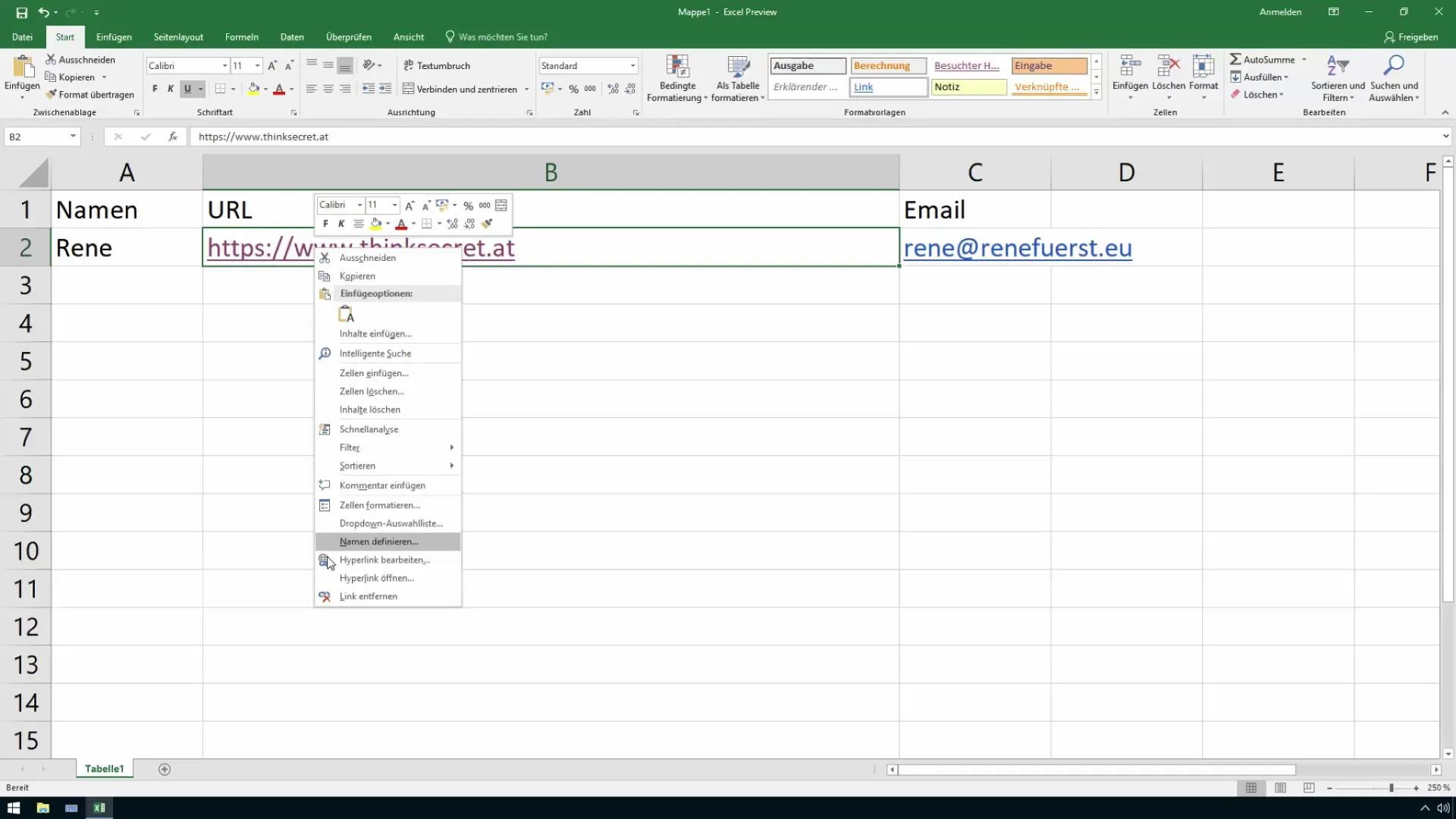
Hyperlinkin peruminen
Kun olet luonut hyperlinkin ja haluat perua sen lyhytaikaisesti, voit käyttää vaihtoehtoa "Peruuta" tai painaa näppäinyhdistelmää Ctrl + Z. Tällöin linkki poistetaan ja voit syöttää uudelleen.
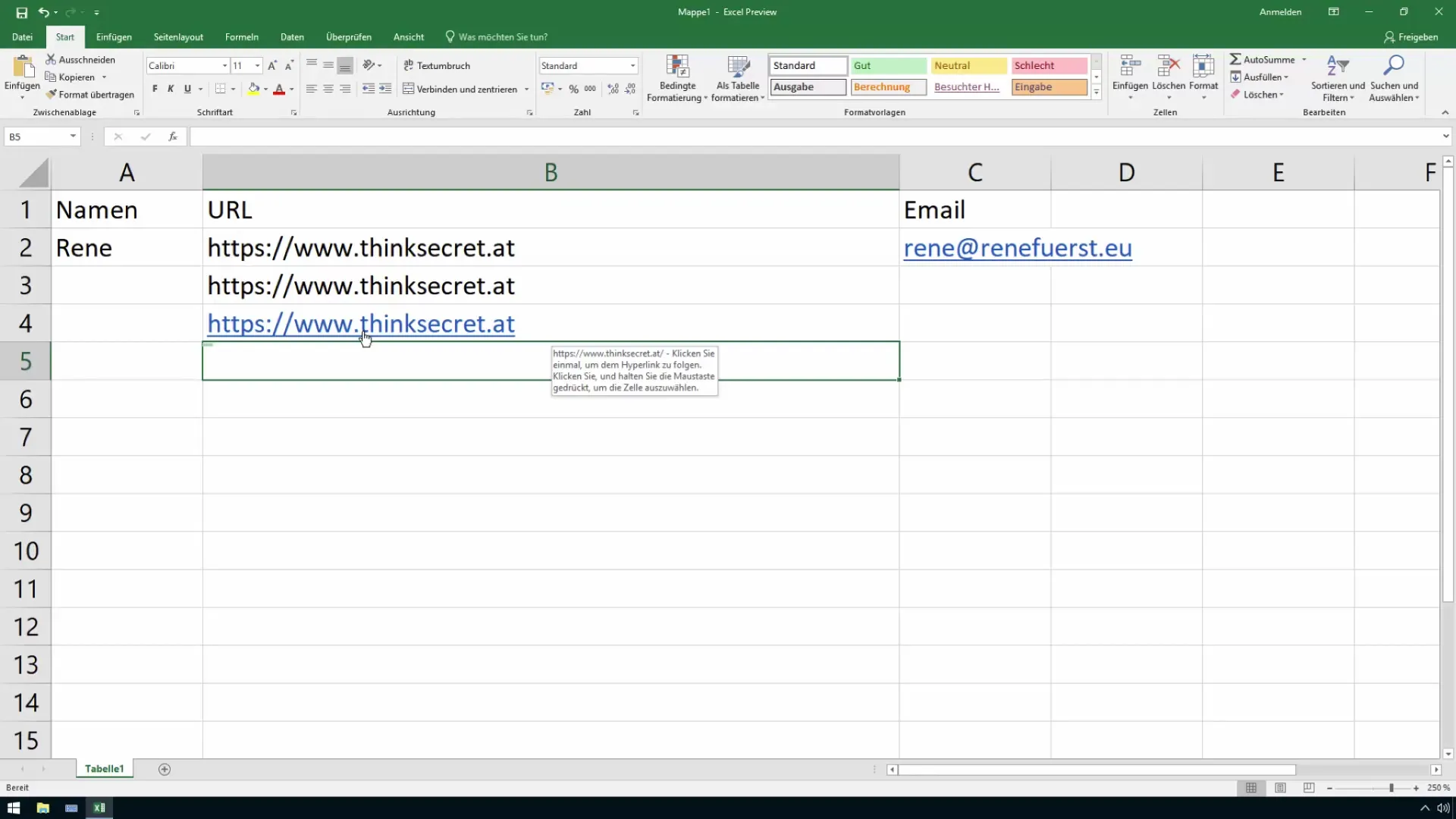
Automaattisen hyperlinkin luonnin poistaminen
Jos et halua Excelin luovan hyperlinkkejä automaattisesti, voit poistaa tämän toiminnon käytöstä. Valitse "Automaattinen korjaus -asetukset", kun syötät URL-osoitetta tai sähköpostiosoitetta ja valitse vaihtoehto "Älä luo linkkejä automaattisesti". Tämän jälkeen uusia linkkejä ei enää luoda tähän asiakirjaan.
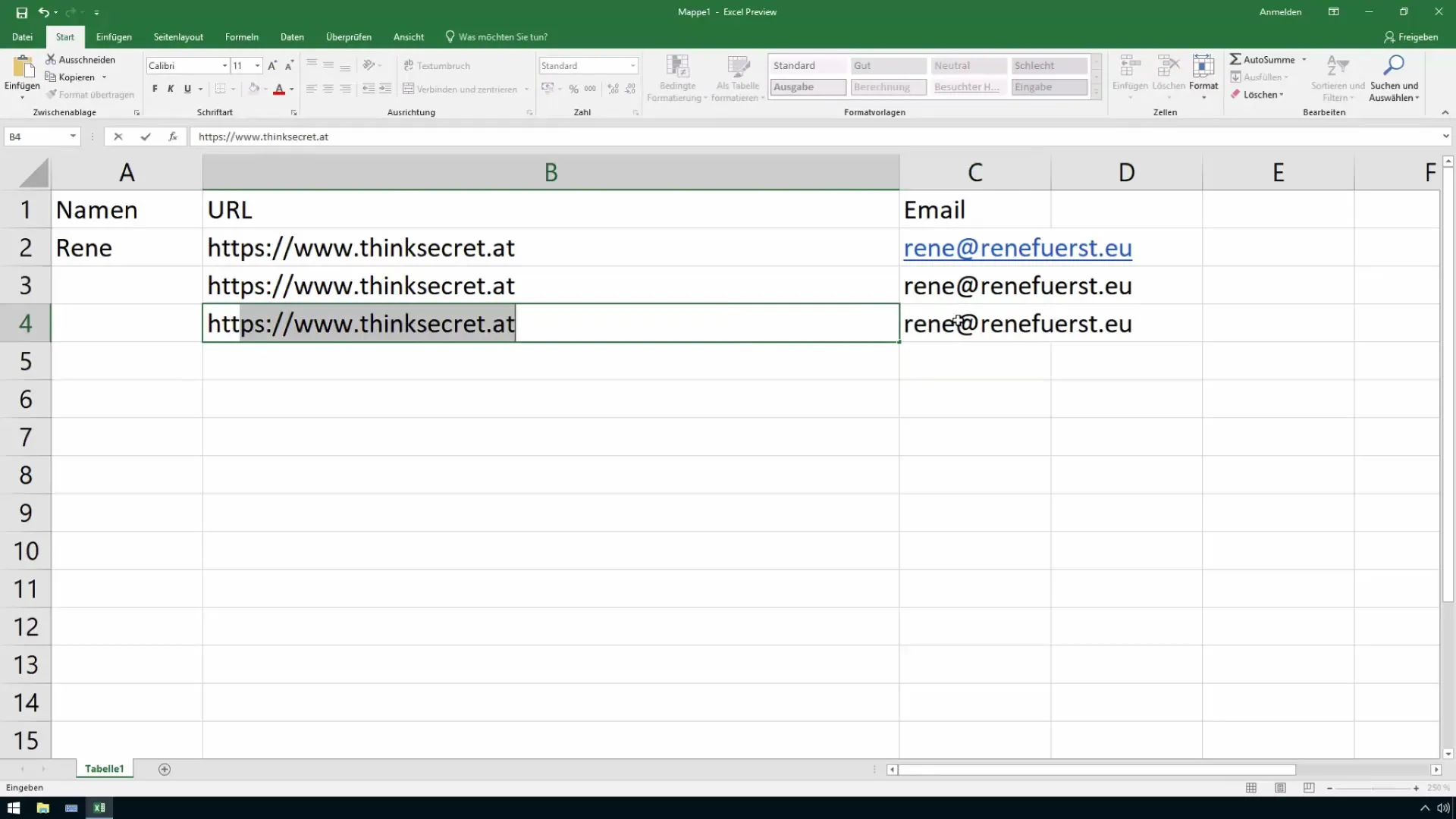
Lainausmerkki temppuna
Älykäs temppu, jolla estät linkin luomisen automaattisesti, on laittaa yksinkertainen lainausmerkki URL-osoitteen tai sähköpostiosoitteen eteen. Esimerkiksi: "‘sähköpostisi@esimerkki.fi". Excel ohittaa lainausmerkin eikä luo hyperlinkkiä. Syötä sitten sähköpostiosoite, eikä sinulle luoda linkkiä.
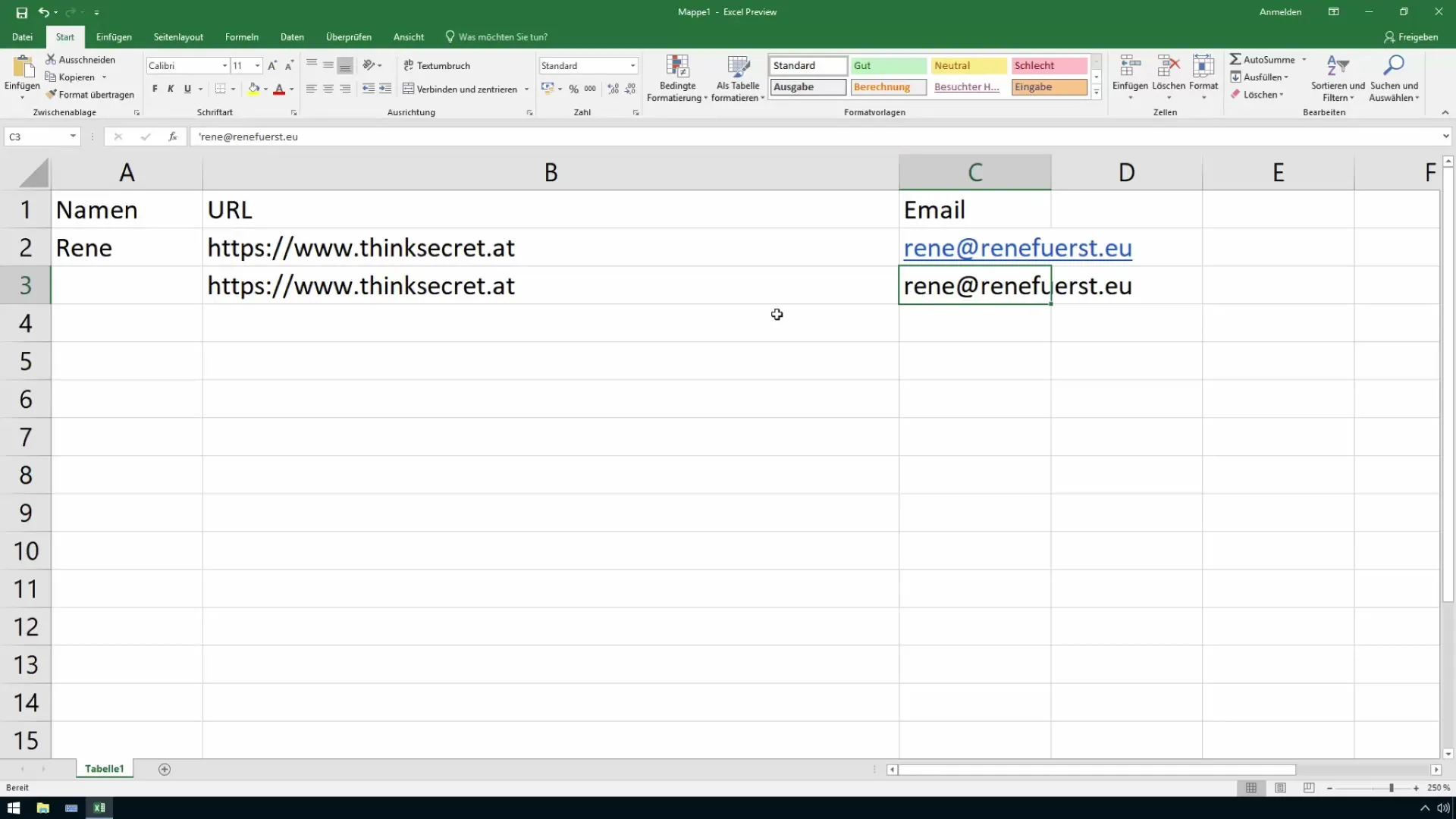
Asetusten palauttaminen
Jos haluat aktivoida automaattisen linkkien luomisen uudelleen, siirry kohtaan "Tiedosto", sitten "Asetukset", valitse "Asiakirjan tarkistus" ja lopuksi "Automaattisen korjauksen-asetukset". Siellä voit taas laittaa ruksin kohtaan "Internet- ja verkkopolkuja vastaavat linkit".
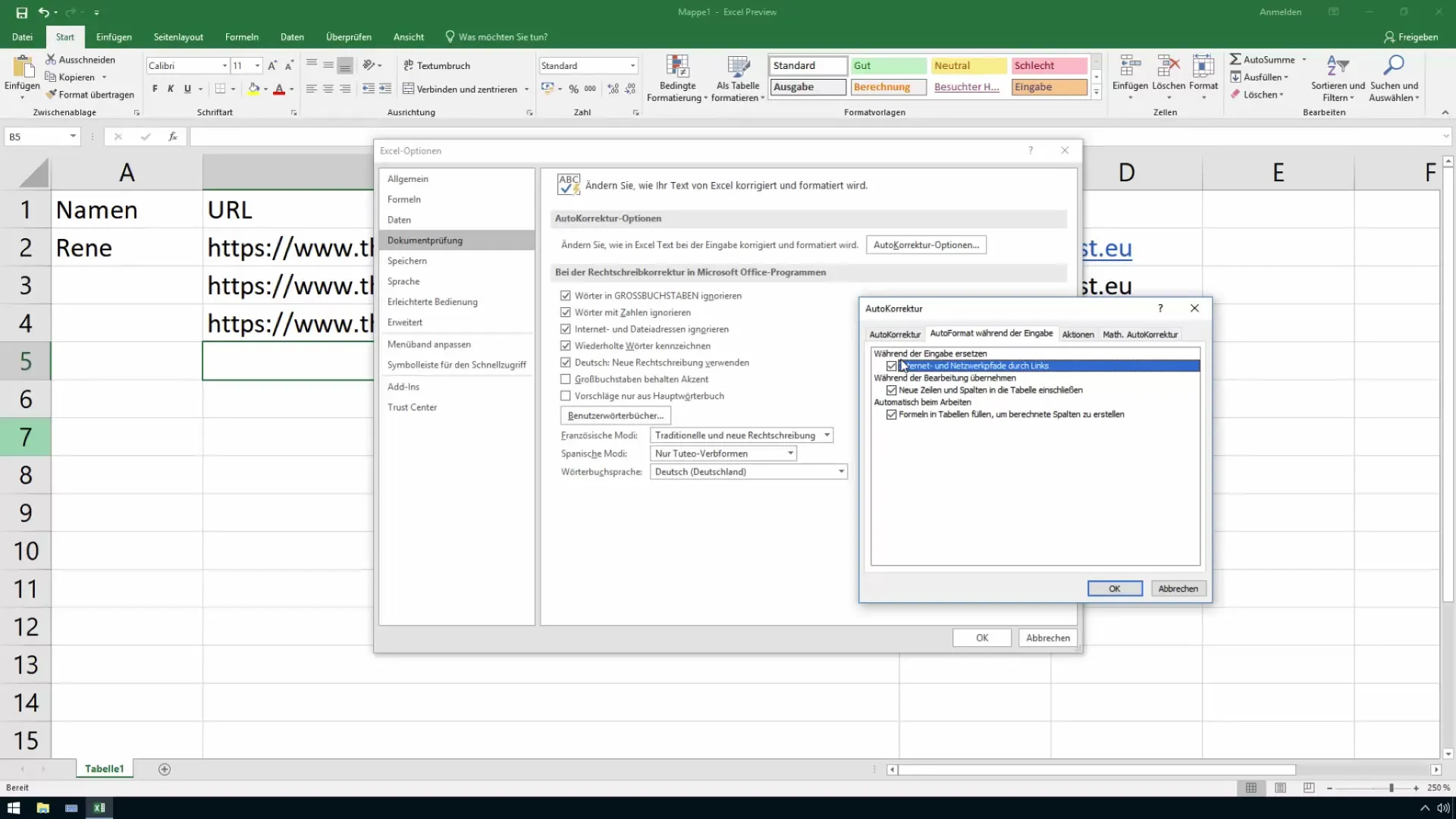
Hyperlinkin muokkaus
Jos haluat muokata jo olemassa olevaa hyperlinkkiä, voit klikata linkkiä, avata kontekstivalikon ja valita "Muokkaa". Siellä voit joko muokata tai poistaa linkin.
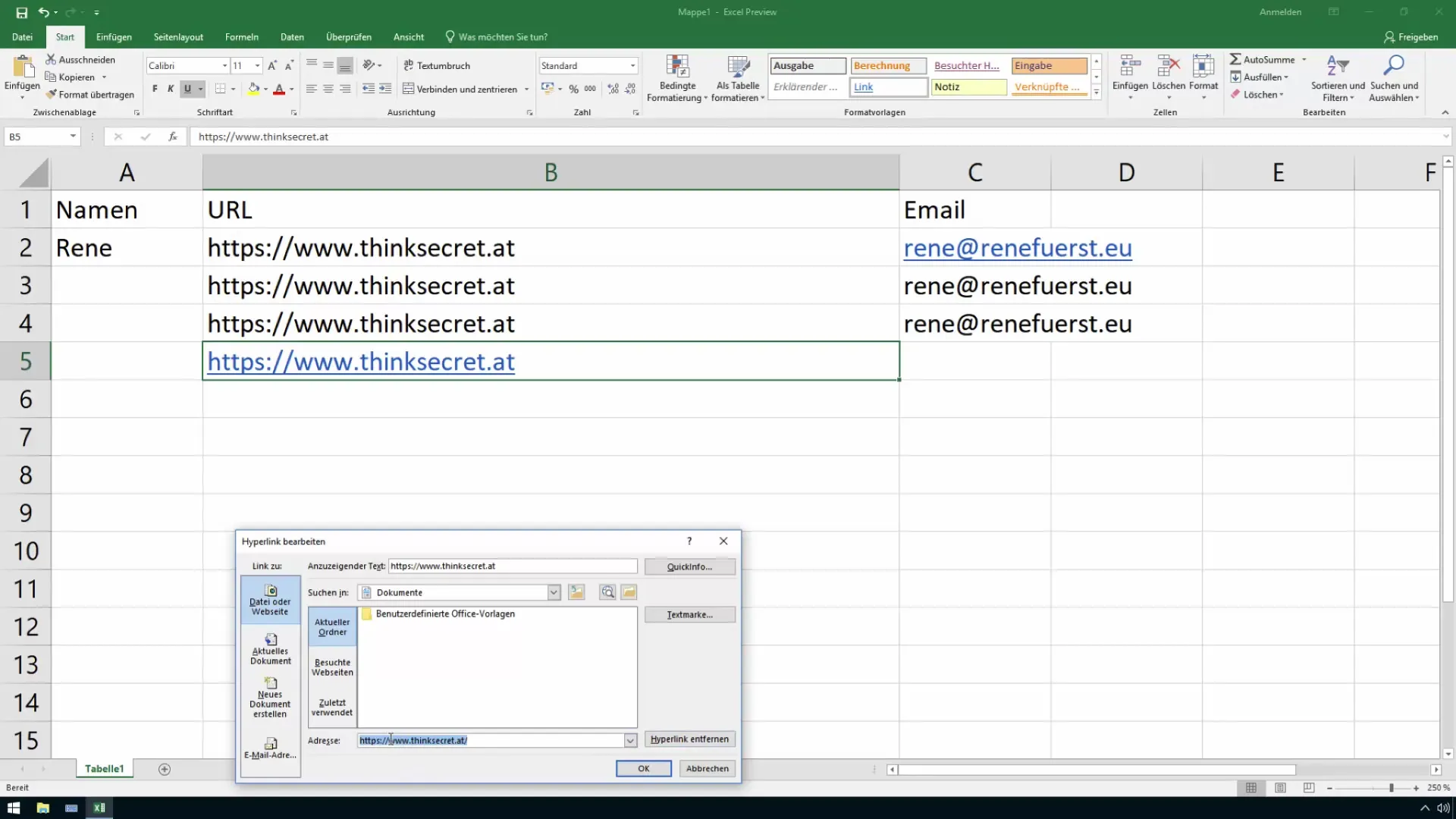
Yhteenveto
Tässä ohjeessa opit, miten voit estää automaattiset hyperlinkit Excelissä ja poistaa tai muokata olemassa olevia hyperlinkkejä. On helppoja tapoja poistaa tämä toiminto käytöstä tai älykkäitä niksejä helpottamaan URL-osoitteiden tai sähköpostiosoitteiden syöttöä siten, että häiritseviä linkkejä ei synny.
Usein kysytyt kysymykset
Miten voin poistaa automaattiset hyperlinkit Excelissä?Voi poistaa nämä asetukset “Automaattisten korjausten” alta poistamalla ruksin kohdasta “Luo linkit automaattisesti”.
Miten poistan jo olemassa olevan hyperlinkin Excelissä?Klikkaa linkkiä hiiren oikealla ja valitse vaihtoehto “Poista linkki”.
Voinko palauttaa hyperlinkit?Kyllä, voit käyttää Ctrl + Z näppäinyhdistelmää hyperlinkin luonnin perumiseen.
Onko olemassa temppu, jolla vältän hyperlinkin luomisen?Kyllä, laita lainausmerkki ennen URL-osoitetta tai sähköpostiosoitetta, jonka haluat syöttää.
Miten aktivoin hyperlinkkien luomisen automaattisesti uudelleen?Siirry kohtaan “Tiedosto”, “Asetukset”, “Asiakirjan tarkistus” ja aktivoi uudelleen Automaattisen korjauksen-asetukset.


